عن طريق وضع دفعة لبرنامج Outlook رسائل البريد الإلكتروني استيراد
كيفية استيراد ملفات البريد الإلكتروني من مختلف الملفات في ملف PST واحد?
هناك الكثير من المستخدمين في شبكة الشركة لدينا، وأنهم جميعا لديهم مختلف عملاء البريد الإلكتروني لتخزين رسائل البريد: بريد Windows, ماك بريد وغيرها. أنا المسؤول عن النظام ولدي لجمع ورسائل البريد الإلكتروني احتياطية من جميع مستخدمي الشركة. هل هذا ممكن لأتمتة قائمة الأدوية الأساسية, الأدوية ... وMSG الملفات المستوردة من مختلف المستخدمين من مواقع الشبكة المختلفة في واحدة المحلية ملف PST?
هذه العملية ممكنة مع الوضع الدفعي. عليك قضاء بعض الوقت على تقديم قائمة دفعة وستكون لدينا الفرصة لتنفيذ مهمة دفعي في كل مرة كنت في حاجة إليها.
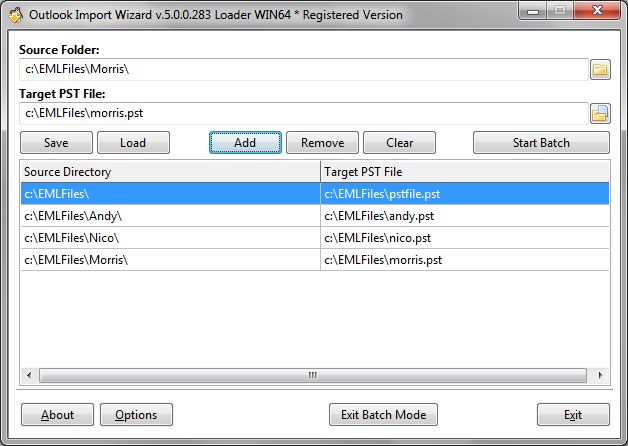
لاستيراد رسائل البريد الإلكتروني المخزنة في مجلدات مختلفة في ملف PST واحد يرجى القيام بما يلي:
- بدء معالج توقعات استيراد.
- انقر “الوضع الدفعي” في الصفحة الأولى من المعالج استيراد.
- انقر “تصفح” واختيار واحد من المجلدات التي يخزن ملفات البريد الإلكتروني. يمكنك تحديد مجلد المستوى الأعلى, سيتم استيراد كافة المجلدات الفرعية وفقا لهيكلها.
- وسيقوم البرنامج تلقائيا ملء خارج ضع اسم الملف, إعادة تسمية ملف PST الانتاج اذا كان ضروري.
- تمكين الخيار “اسم ملف الإصلاح” لتجنب مزيد من التغييرات ل الناتج PST اسم الملف.
- انقر على “إضافة” زر لإضافة القيم المحددة في قائمة تجهيز الدفعات.
- كرر الخطوات #3 و #6 عدة مرات حسب الحاجة لملء قائمة دفعة.
- حفظ ملف قائمة دفعة للاستخدام في المستقبل، بالضغط “حفظ” زر.
- اضغط “خيارات” زر وتكوين الخيارات الضرورية.
- انقر على “بدء الدفعة” زر والانتظار حتى نهاية تجهيز الدفعات.
- للعودة إلى الوضع العادي, استخدم “وضع دفعة الخروج” زر على لوحة أسفل.
يرجى ملاحظة أن معظم عمليات التحقق من الصحة معاقا في دفعة واسطة. يجب عليك التأكد من أن تكون مجلدات مختارة متاحة للقراءة, أن هناك مساحة كافية على القرص لإنشاء وإلحاق ملف PST, إلخ.
كيفية استيراد ملفات رسالة من مجلدات مختلفة إلى ملفات PST مختلفة?
إذا كنت ترغب في استيراد ملفات البريد الإلكتروني ل ملفات PST مختلفة, يجب عليك تحديد اسم الفرد ملف PST الانتاج لكل خط من قائمة الدفعة.
لاستيراد رسائل البريد الإلكتروني من مختلف الملفات إلى ملفات PST مختلفة, القيام بما يلي:
- بدء معالج توقعات استيراد.
- انقر على “الوضع الدفعي” زر على الصفحة الأولى من أداة استيراد.
- انقر على “تصفح” زر واختيار واحد من المجلدات التي تخزين ملفات البريد الإلكتروني.
- سيقوم البرنامج موجه تلقائيا الناتج PST اسم الملف, إعادة تسمية ملف PST الانتاج اذا كان ضروري.
- انقر على “إضافة” زر لإضافة القيم المحددة في قائمة دفعة لتجهيز الدفعات.
- كرر الخطوات #3, #4 و #5 عدة مرات حسب الحاجة لتعبئة قائمة دفعة.
- حفظ الملف الدفعي وظيفة لاستخدامها في المستقبل عن طريق النقر “حفظ” زر.
- اضغط “خيارات” زر وتكوين الخيارات الضرورية.
- انقر على “بدء الدفعة” سيتم الانتهاء من زر والانتظار حتى عمل دفعة واسطة.
هذا البرنامج سوف أبلغكم عن الانتهاء بنجاح من تجهيز الدفعات. يمكنك الجمع بين وضعين وصف معا. نضع في اعتبارنا أنه إذا قمت بتحديد أسماء ملفات PST القائمة, وسوف يتم إلحاق كل مرة يتم فيها تشغيل دفعة واسطة. أسماء ملف PST يمكن تصحيحها مباشرة في قائمة دفعة, فقط اضغط على الصف وتعديل الناتج PST اسم الملف. لا تنسى أن حفظ قائمة دفعة بعد أن تم تغييره.
كيف يمكنني بسرعة فتح ملف مع قائمة الدفعة?
المحفوظة ملف قائمة دفعة يمكن فتح بسرعة واستخدامها في توقعات معالج استيراد بواسطة النقر المزدوج. وسيتم تنفيذ البرنامج, فإنه سيتم فتح اختيار ملف قائمة دفعة والخوض في الوضع الدفعي. يمكنك الضغط على الفور “بدء الدفعة” زر لتشغيل مهمة دفعي.
يمكنني تحرير قائمة دفعة خارج البرنامج?
قائمة دفعة لديها بتنسيق النص العادي مع نوع واحد من محدد (علامة المساواة), بحيث يمكنك بسهولة تحرير ملف قائمة الدفعة في أي محرر نصوص. يجب أن تتكون كل سطر من ملف قائمة دفعة من قيم المجلد المصدر وأن ملف إلاخراج مفصولة يساوي (=) إشارة.
وضع دفعة متاح فقط في إصدارات البرامج المرخصة باسم الموقع أو المؤسسة.